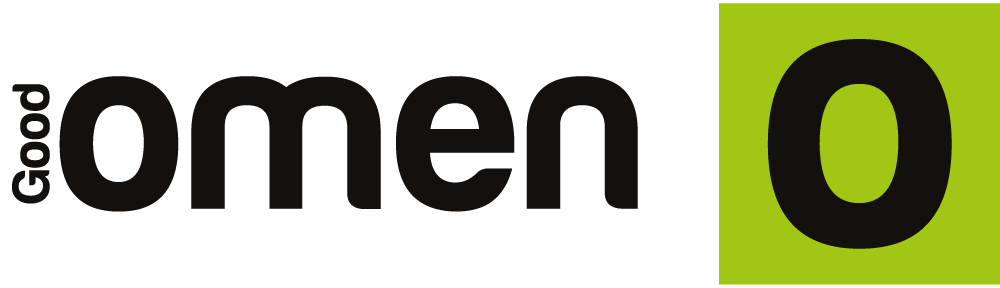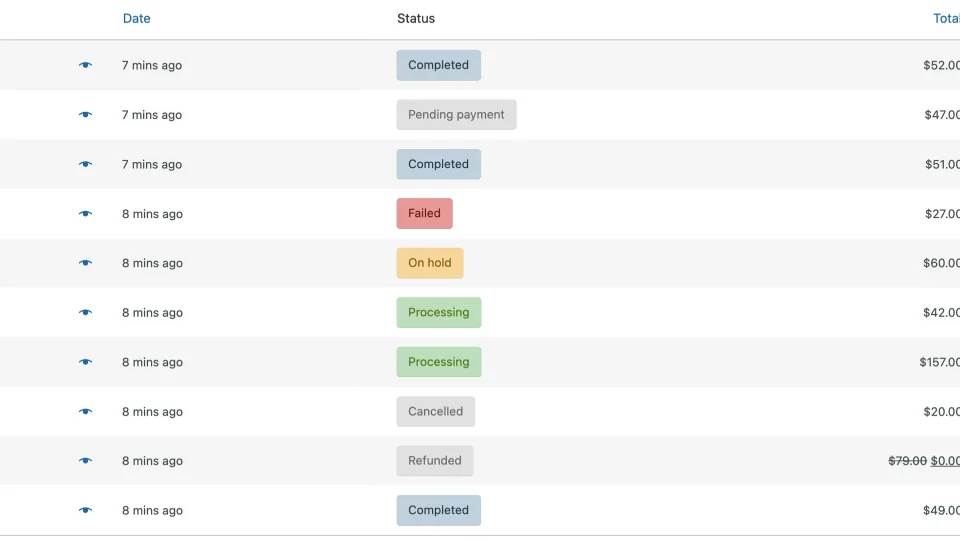WooCommerce: Διαχείριση Παραγγελιών
WooCommerce: Διαχείριση Παραγγελιών
Διαχείριση Παραγγελιών
Οι παραγγελίες είναι το κέντρο της δραστηριότητας στο κατάστημά σας WooCommerce.
Αυτό το έγγραφο είναι ένας οδηγός για τη διαχείριση παραγγελιών στο WooCommerce. Έχει σχεδιαστεί για να βοηθά τους διαχειριστές και τους υπεύθυνους καταστημάτων στην πλοήγηση στις διάφορες πτυχές της διαχείρισης παραγγελιών.
Οι παραγγελίες είναι ορατές σε χρήστες με ρόλους Διαχειριστή ή Υπεύθυνου καταστήματος. Οι παραγγελίες δημιουργούνται συνήθως όταν ένας πελάτης στον ιστότοπό σας ολοκληρώνει τη διαδικασία ολοκλήρωσης αγοράς, αν και μπορείτε να προσθέσετε μη αυτόματα παραγγελίες και από την περιοχή διαχειριστή. Παραγγελίες μπορούν επίσης να δημιουργηθούν μέσω εξωτερικών συστημάτων που ενσωματώνονται στον ιστότοπό σας μέσω του WooCommerce REST API .
Αυτό το έγγραφο καλύπτει:
- Λεπτομέρειες για τις διαθέσιμες καταστάσεις παραγγελιών στην προσθήκη Core WooCommerce
- Προβολή και διαχείριση πολλαπλών παραγγελιών ταυτόχρονα μέσω του πίνακα στη σελίδα Παραγγελίες
- Προβολή και επεξεργασία μιας μεμονωμένης παραγγελίας από τη σελίδα Επεξεργασία παραγγελίας
- Μη αυτόματη προσθήκη παραγγελίας ως διαχειριστής
- Είσπραξη πληρωμής για παραγγελία
- Αφαίρεση προσωπικών δεδομένων από παραγγελίες
- Το γραφικό στοιχείο παραγγελιών σε πολλούς ιστότοπους
- Χειρισμός εντολών δοκιμής
- Παραγγελίες αντιμετώπισης προβλημάτων
Η δημιουργία και η διαχείριση παραγγελιών μέσω του REST API είναι εκτός του πεδίου εφαρμογής αυτού του εγγράφου.
Τεχνική τεκμηρίωση για το REST API μπορείτε να βρείτε εδώ .
Καταστάσεις Παραγγελιών
Κάθε παραγγελία έχει την τρέχουσα κατάστασή της που επισημαίνεται με μια κατάσταση. Οι καταστάσεις παραγγελιών μπορούν να παρέχουν πολύτιμες πληροφορίες σχετικά με την κατάσταση μιας παραγγελίας με μια ματιά. Το βίντεο και ο παρακάτω πίνακας παρέχουν μια επισκόπηση και περισσότερες λεπτομέρειες σχετικά με τις καταστάσεις παραγγελιών στο WooCommerce
Κάθε παραγγελία έχει επίσης μια κατάσταση . Οι καταστάσεις παραγγελιών σάς ενημερώνουν πόσο μακριά είναι η παραγγελία, ξεκινώντας με “Εκκρεμεί πληρωμή” και τελειώνοντας με “Ολοκληρώθηκε”. Οι ακόλουθες καταστάσεις παραγγελιών χρησιμοποιούνται στην προσθήκη Core WooCommerce:
| ΚΑΤΑΣΤΑΣΗ | ΠΕΡΙΓΡΑΦΗ | ΣΗΜΕΙΩΣΕΙΣ |
|---|---|---|
| Εν αναμονή πληρωμής | Η παραγγελία έχει παραληφθεί, αλλά δεν έχει γίνει καμία πληρωμή. Οι εκκρεμείς εντολές πληρωμής γενικά αναμένουν ενέργειες από τον πελάτη. | Εάν ο πελάτης σας χρειάζεται έναν σύνδεσμο πληρωμής για να πραγματοποιήσει την πληρωμή, ελέγξτε την ενότητα Πληρωμή για παραγγελία παρακάτω. |
| Σε κράτηση | Η παραγγελία βρίσκεται σε αναμονή για επιβεβαίωση πληρωμής. Το απόθεμα είναι μειωμένο, αλλά πρέπει να επιβεβαιώσετε την πληρωμή. | Η κατάσταση σε αναμονή εκχωρείται γενικά σε μια παραγγελία όταν ένας πελάτης πληρώνει μέσω μιας μεθόδου πληρωμής “εκτός σύνδεσης” που δεν διαθέτει άμεση επιβεβαίωση πληρωμής, όπως η πύλη BACS . Οι μέθοδοι πληρωμής εκτός σύνδεσης απαιτούν να επαληθεύσετε μη αυτόματα την επεξεργασία της πληρωμής. Μόλις επιβεβαιώσετε τη λήψη της πληρωμής, μπορείτε να αλλάξετε την κατάσταση της παραγγελίας.
Η κατάσταση σε αναμονή μπορεί να εκχωρηθεί προσωρινά σε παραγγελίες εάν ο πελάτης πλήρωσε χρησιμοποιώντας μια μέθοδο πληρωμής καθυστερημένης ειδοποίησης, όπως η άμεση χρέωση SEPA. Ανάλογα με την πύλη πληρωμής που χρησιμοποιείται στον ιστότοπό σας, η παραγγελία μπορεί να μετακινηθεί αυτόματα από την κατάσταση Αναμονής σε διαφορετική κατάσταση μόλις εκκαθαριστεί η πληρωμή. Ελέγξτε τις σημειώσεις παραγγελίας στην παραγγελία και την τεκμηρίωση της πύλης πληρωμής σας για λεπτομέρειες. Ενδέχεται επίσης να δείτε την κατάσταση Σε αναμονή εάν χρησιμοποιείτε μια πύλη πληρωμής που έχει την επιλογή να διαχωρίσει την εξουσιοδότηση και τη δέσμευση κεφαλαίων. Ελέγξτε τις σημειώσεις της παραγγελίας και την τεκμηρίωση της πύλης πληρωμής σας για λεπτομέρειες . |
| Επεξεργασία | Η πληρωμή έχει ληφθεί (πληρωθεί) και το απόθεμα έχει μειωθεί. Η παραγγελία αναμένει εκπλήρωση. | Όλες οι παραγγελίες απαιτούν επεξεργασία εκτός από εκείνες στις οποίες όλα τα προϊόντα είναι τόσο εικονικά όσο και με δυνατότητα λήψης .
Αυτή είναι η ένδειξη του ιδιοκτήτη του καταστήματος ή της αποθήκης για την αποστολή της παραγγελίας και τη μη αυτόματη αλλαγή της κατάστασης σε Ολοκληρώθηκε . |
| Ολοκληρώθηκε το | Η παραγγελία εκπληρώθηκε και ολοκληρώθηκε. | Δεν απαιτείται περαιτέρω ενέργεια. |
| Απέτυχε | Η πληρωμή του πελάτη απέτυχε ή απορρίφθηκε και καμία πληρωμή δεν πραγματοποιήθηκε με επιτυχία | Ανάλογα με την πύλη πληρωμής και τη μέθοδο επιβεβαίωσης πληρωμής που χρησιμοποιεί, αυτή η κατάσταση ενδέχεται να μην εμφανίζεται αμέσως.
Οι παραγγελίες θα επισημαίνονται ως ” Αποτυχημένες” εάν η παραγγελία εγκαταλείφθηκε πριν ολοκληρωθεί η πληρωμή και το παράθυρο διακράτησης αποθεμάτων λήξει χωρίς απάντηση . Ακολουθεί ένα χρήσιμο άρθρο για καλύτερη κατανόηση και πώς να διορθώσετε τις Αποτυχημένες παραγγελίες στο WooCommerce. |
| Προσχέδιο | Οι πρόχειρες παραγγελίες δημιουργούνται όταν οι πελάτες ξεκινούν τη διαδικασία ολοκλήρωσης αγοράς ενώ υπάρχει η έκδοση αποκλεισμού του ταμείου. | Οι παραγγελίες στην κατάσταση ” Πρόχειρο ” είναι ορατές μόνο στην υποκαρτέλα “Πρόχειρο” της σελίδας επισκόπησης παραγγελιών. Ανατρέξτε στην τεκμηρίωση μπλοκ WooCommerce για περισσότερες λεπτομέρειες σχετικά με την κατάσταση του προσχεδίου . |
| Ακυρώθηκε | Η παραγγελία ακυρώθηκε από έναν διαχειριστή ή τον πελάτη. | Όταν μια παραγγελία έχει την κατάσταση Ακυρώθηκε , το απόθεμα για στοιχεία γραμμής της παραγγελίας επιστρέφεται στο απόθεμα του καταστήματος εάν είναι ενεργοποιημένη η διαχείριση αποθέματος.
Μια παραγγελία με την κατάσταση Ακυρώθηκε ενδέχεται να χρειαστεί επιστροφή χρημάτων. Ελέγξτε τις σημειώσεις της παραγγελίας και την τεκμηρίωση της πύλης πληρωμής σας για λεπτομέρειες . |
| Επιστροφή χρημάτων | Οι παραγγελίες τίθενται αυτόματα στην κατάσταση Επιστροφή χρημάτων όταν ένας διαχειριστής ή υπεύθυνος καταστήματος έχει επιστρέψει πλήρως την αξία της παραγγελίας μετά την πληρωμή. | Εάν επιλέξετε να χρησιμοποιήσετε την Manual Refundεπιλογή, είναι δυνατό μια παραγγελία να φτάσει σε αυτήν την κατάσταση χωρίς να έχουν επιστραφεί τα χρήματα του πελάτη.
Ελέγξτε την τεκμηρίωσή μας σχετικά με τις παραγγελίες επιστροφής χρημάτων στο WooCommerce για περισσότερες λεπτομέρειες. |
Οπτικό διάγραμμα για την απεικόνιση καταστάσεων παραγγελίας
Αυτό το διάγραμμα ροής δείχνει τον τρόπο με τον οποίο μια παραγγελία μετακινείται μεταξύ των καταστάσεων από την πληρωμή σε εκκρεμότητα σε Απέτυχε ή σε επεξεργασία και στη συνέχεια Ολοκληρώθηκε , Ακυρώθηκε ή Επιστράφηκε .
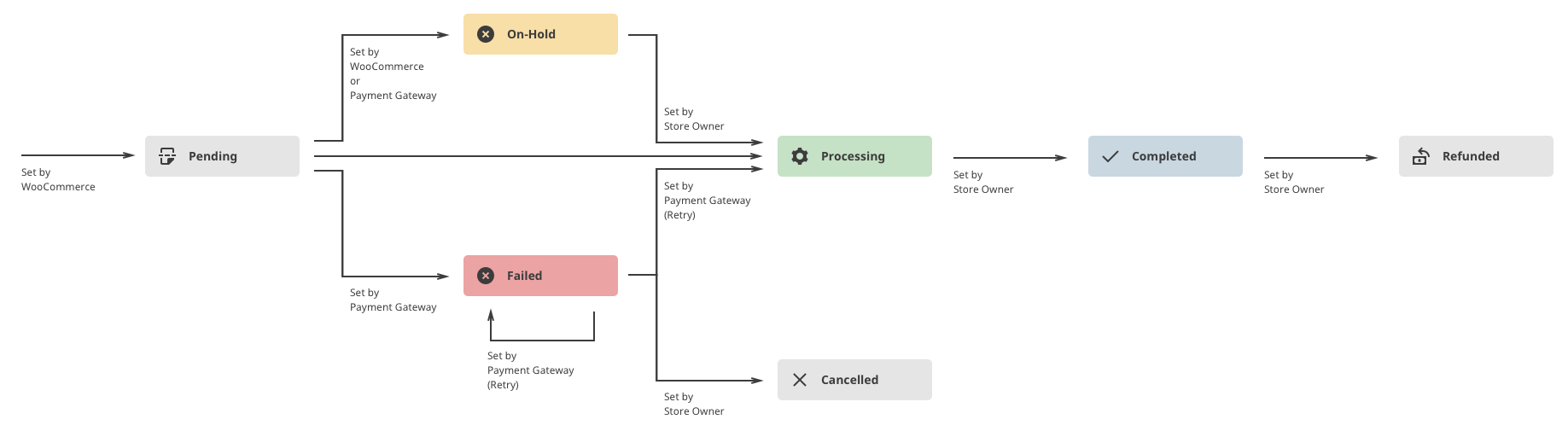
Καταστάσεις παραγγελιών και email
Μάθετε περισσότερα σχετικά με τα διάφορα email παραγγελιών που αποστέλλονται στην τεκμηρίωση των ρυθμίσεων email .
Προβολή και διαχείριση πολλαπλών παραγγελιών
Επισκόπηση παραγγελιών
Όταν ένα κατάστημα αρχίζει να δέχεται παραγγελίες, η σελίδα διαχείρισης παραγγελιών γεμίζει. Μεταβείτε στο WooCommerce > Παραγγελίες για να δείτε τις παραγγελίες σας.
Κάθε σειρά εμφανίζει πολλές λεπτομέρειες. Ορισμένες πληροφορίες είναι ορατές από προεπιλογή και άλλες μπορούν να προστεθούν. Οι επεκτάσεις μπορούν επίσης να προσθέσουν επιπλέον επιλογές. Αυτές είναι οι προεπιλεγμένες επιλογές που είναι διαθέσιμες στο WooCommerce:
- Αριθμός παραγγελίας και όνομα πελάτη
- Ημερομηνία αγοράς
- Κατάσταση παραγγελίας
- Διεύθυνση χρέωσης
- Συνολική αγορά
- Γρήγορες Ενέργειες
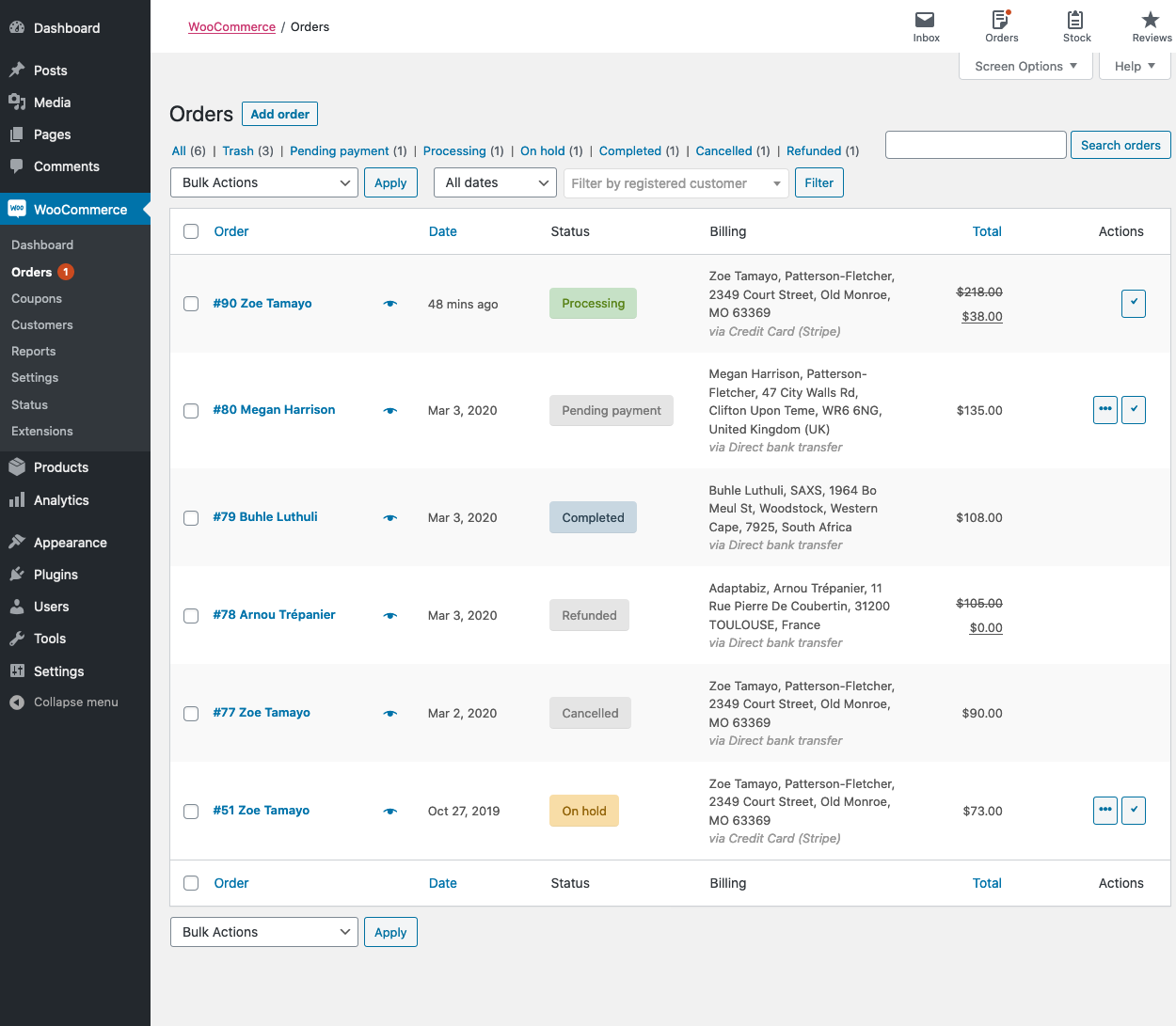
Μερικές άλλες επιλογές που μπορούν να ενεργοποιηθούν αλλά δεν απεικονίζονται παραπάνω είναι:
- Διεύθυνση αποστολής
- Προέλευση (αν είναι ενεργοποιημένη η Απόδοση παραγγελίας )
Σημείωση: Το WooCommerce είναι λογισμικό ανοιχτού κώδικα υψηλής επέκτασης. Οι επεκτάσεις συνήθως προσθέτουν πρόσθετα δεδομένα σε παραγγελίες WooCommerce. Εάν δείτε πρόσθετες πληροφορίες σε αυτό που απεικονίζεται εδώ, μπορεί να προστεθούν από μια επέκταση, το θέμα σας ή προσαρμοσμένο κωδικό.
Επιλογές οθόνης
Οι πληροφορίες που είναι ορατές στον πίνακα Παραγγελίες μπορούν να τροποποιηθούν μέσω των ρυθμίσεων “Επιλογές οθόνης”.
Για να αλλάξετε τις στήλες δεδομένων που είναι ορατές στον πίνακα Παραγγελίες:
- Μεταβείτε στο WooCommerce > Παραγγελίες .
- Επιλέξτε Επιλογές οθόνης στην επάνω δεξιά γωνία.
- Επιλέξτε ποιες στήλες θα εμφανίζονται.
- Επιλέξτε τα πλαίσια των στοιχείων που θέλετε να εμφανίζονται.
- Επιλέξτε Εφαρμογή .
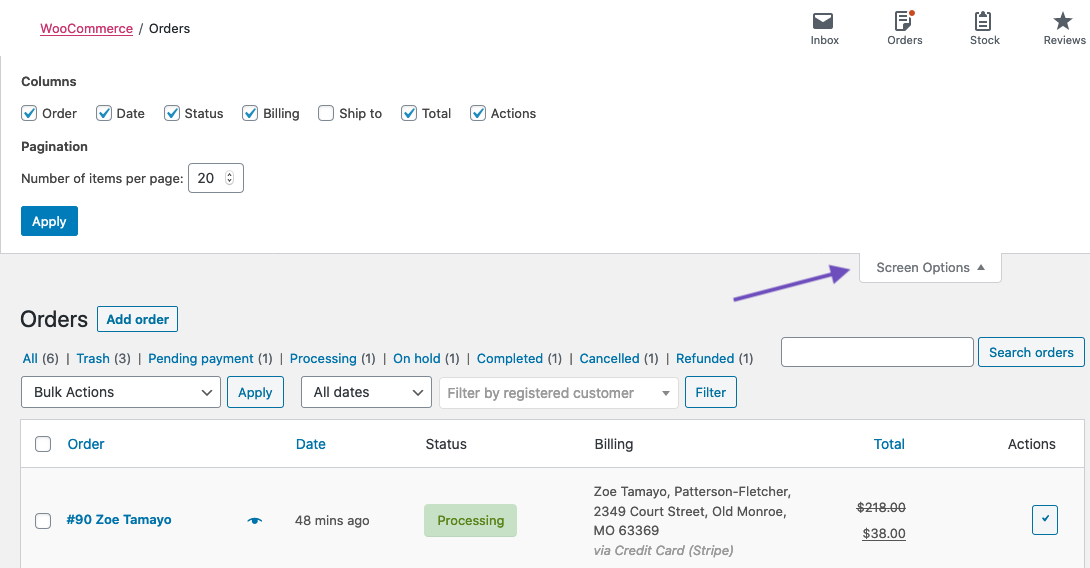
Στις ρυθμίσεις Επιλογών οθόνης, υπάρχει επίσης μια ρύθμιση για την αύξηση του αριθμού των παραγγελιών που είναι ορατές ανά σελίδα. Η αύξηση αυτού μπορεί να είναι ένας αποτελεσματικός τρόπος για να επεξεργαστείτε πολλές παραγγελίες ταυτόχρονα. Ωστόσο, η ρύθμιση του αριθμού των παραγγελιών που είναι ορατές σε μια σελίδα πολύ υψηλό μπορεί να αυξήσει σημαντικά τους χρόνους φόρτωσης για τη σελίδα.
Φιλτράρισμα και τακτοποίηση παραγγελιών
Οι παραγγελίες μπορούν να φιλτραριστούν κατά Ημερομηνία (μήνας/έτος) ή κατά εγγεγραμμένο πελάτη .
- Επιλέξτε τον μήνα ή αναζητήστε έναν πελάτη .
- Επιλέξτε το κουμπί Φίλτρο .

Επιλέξτε την επικεφαλίδα για να ταξινομήσετε τις παραγγελίες σε αύξουσα ή φθίνουσα σειρά κατά αριθμό παραγγελίας , ημερομηνία ή σύνολο .
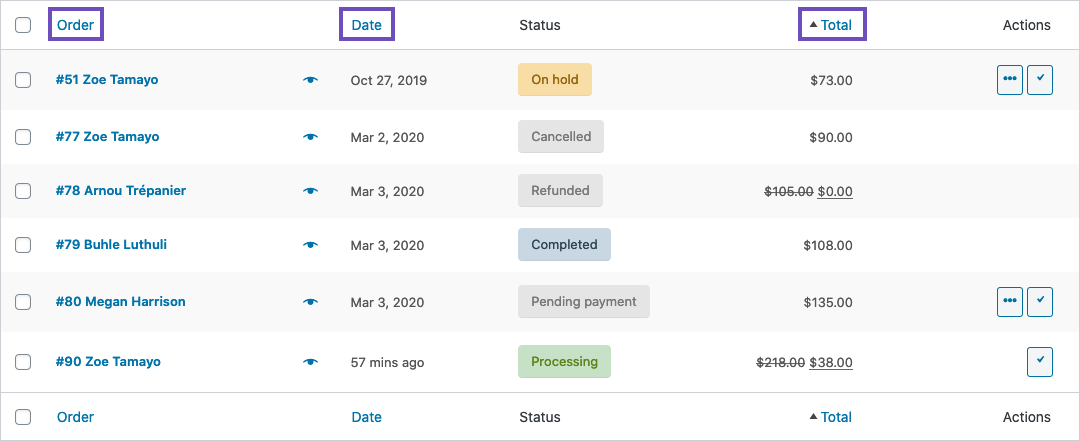
Σημείωση: Η στήλη Σύνολο δεν λαμβάνει υπόψη το επιστρεφόμενο ποσό κατά την ταξινόμηση.
Αναζήτηση και εύρεση παραγγελιών
Μπορείτε να βρείτε τις παραγγελίες χρησιμοποιώντας το πλαίσιο αναζήτησης στην επάνω δεξιά γωνία της λίστας παραγγελιών. Εισαγάγετε έναν αριθμό παραγγελίας, όνομα πελάτη ή άλλες πληροφορίες που εμφανίζονται στη λίστα παραγγελιών, όπως διεύθυνση. Κάντε κλικ στην Αναζήτηση παραγγελιών ή πατήστε επιστροφή στο πληκτρολόγιό σας και τα αποτελέσματα αναζήτησης θα εμφανίσουν μια λίστα με αντίστοιχες παραγγελίες.
Προεπισκόπηση παραγγελιών
Μπορείτε να κάνετε προεπισκόπηση μιας παραγγελίας επιλέγοντας το εικονίδιο ματιού δίπλα σε αυτήν την παραγγελία.

Κάνοντας κλικ στο εικονίδιο του ματιού ανοίγει ένας τρόπος προεπισκόπησης που περιέχει το οποίο σας επιτρέπει να αλλάξετε την κατάσταση της παραγγελίας. Επιπλέον, ο τρόπος προεπισκόπησης περιέχει πληροφορίες σχετικά με την παραγγελία, όπως:
- Αριθμός παραγγελίας
- Κατάσταση
- Λεπτομέρειες χρέωσης
- Μέθοδος πληρωμής
- Λεπτομέρειες αποστολής
- Είδη παραγγελθείσας
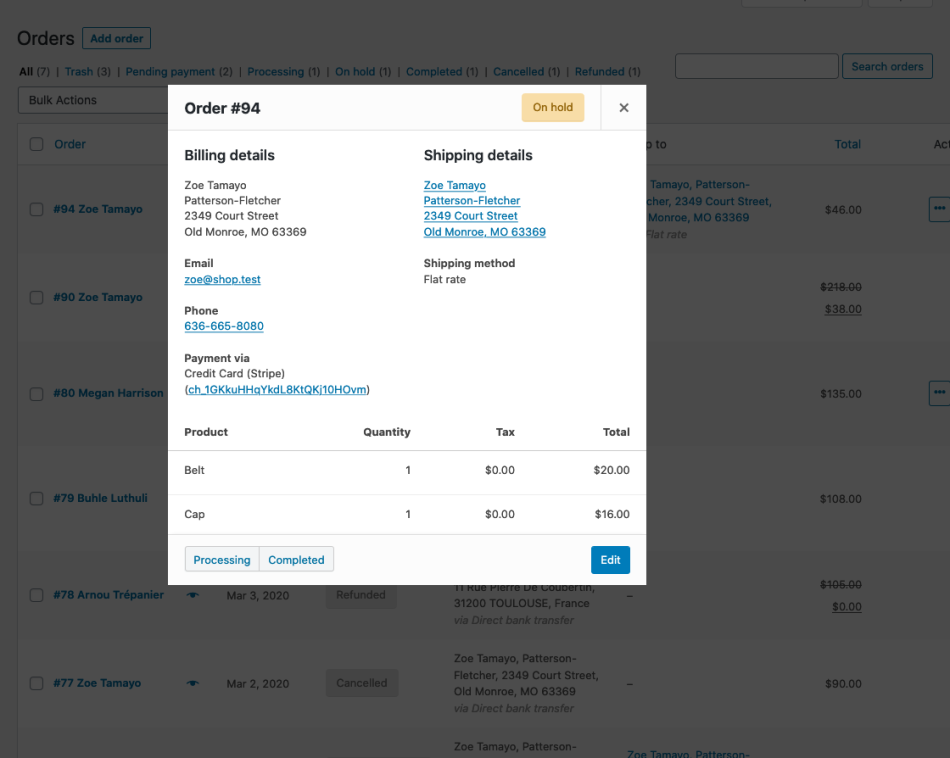
Καταστάσεις παραγγελιών στην Επισκόπηση
Οι καταστάσεις παραγγελίας είναι χρωματικά κωδικοποιημένες και περιγραφικές.
- Ακυρώθηκε : Γκρι
- Ολοκληρώθηκε : Μπλε
- Απέτυχε : Κόκκινο
- Σε αναμονή : Πορτοκαλί
- Σε εκκρεμότητα πληρωμής : Γκρι
- Επεξεργασία : Πράσινο
- Επιστροφή χρημάτων : Γκρι
Τοποθετώντας το δείκτη του ποντικιού πάνω από μια κατάσταση παραγγελίας εμφανίζεται η πιο πρόσφατη Σημείωση που προστέθηκε στην παραγγελία.
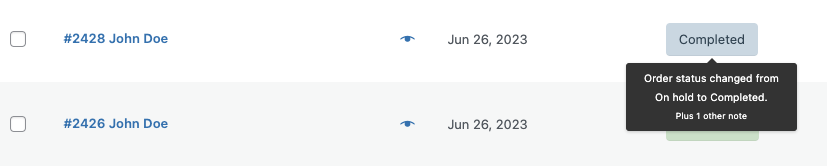
Παραγγελία ενεργειών
Εάν είναι ενεργοποιημένη στις επιλογές της οθόνης , ο πίνακας παραγγελιών θα περιλαμβάνει κουμπιά συντόμευσης για γρήγορη επισήμανση παραγγελιών ως Επεξεργασία ή Ολοκληρωμένη .

Διαχείριση πολλαπλών παραγγελιών ταυτόχρονα με μαζικές ενέργειες
Όπως και οι άλλοι τύποι αναρτήσεων του WordPress που σας επιτρέπουν να αλλάζετε μαζικά τις καταστάσεις αναρτήσεων, οι παραγγελίες WooCommerce διαθέτουν επίσης μια δυνατότητα μαζικής επεξεργασίας.
Οι μαζικές ενέργειες μπορούν να χρησιμοποιηθούν για τη μεταφορά παραγγελιών στον κάδο απορριμμάτων ή για μαζική ενημέρωση της κατάστασής τους.
Για να ενημερώσετε πολλές παραγγελίες ταυτόχρονα:
- Επιλέξτε τα πλαίσια στην αριστερή πλευρά των σειρών που θέλετε να επεξεργαστείτε.
- Κάντε κλικ στο αναπτυσσόμενο μενού Μαζικές ενέργειες για να εμφανίσετε τις διαθέσιμες επιλογές.
- Επιλέξτε την ενέργεια που θέλετε να κάνετε στις επιλεγμένες παραγγελίες.
- Επιλέξτε το κουμπί Εφαρμογή .
Οι παραγγελίες σας θα ενημερωθούν ανάλογα με την επιλογή σας. Οι διαθέσιμες επιλογές περιλαμβάνουν:
- Μετακίνηση στον Κάδο απορριμμάτων
- Αλλαγή κατάστασης σε επεξεργασία
- Αλλαγή κατάστασης σε αναμονή
- Η αλλαγή κατάστασης ολοκληρώθηκε
- Αλλαγή κατάστασης σε ακυρωμένη
- Κατάργηση προσωπικών δεδομένων (εάν είναι ενεργοποιημένες οι ρυθμίσεις κατάργησης προσωπικών δεδομένων )
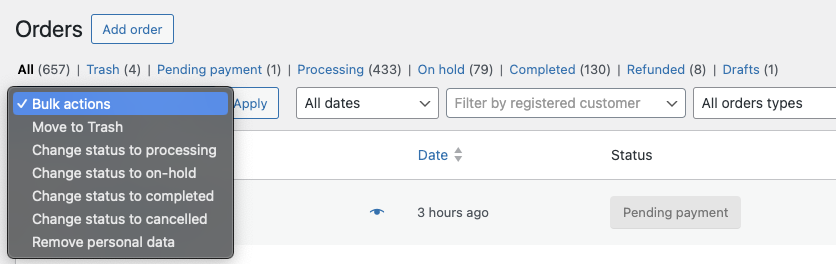
Προβολή και επεξεργασία μιας μεμονωμένης παραγγελίας
Από τη σελίδα Ενιαία παραγγελία , μπορείτε να προβάλετε επεξεργασία και ενημέρωση δεδομένων παραγγελίας. Μερικές επιλογές είναι:
- Αλλάξτε την κατάσταση παραγγελίας.
- Επεξεργαστείτε στοιχεία παραγγελίας, όπως προσαρμογή προϊόντων, τιμών και φόρων.
- Μειώστε και επαναφέρετε το απόθεμα για μια παραγγελία
- Εκτελέστε ενέργειες παραγγελίας, όπως λεπτομέρειες παραγγελίας μέσω email στον πελάτη ή αναδημιουργήστε τα δικαιώματα λήψης
- Τροποποιήστε το προϊόν Meta για να επεξεργαστείτε παραλλαγές προϊόντων αφαιρώντας και προσθέτοντας meta
- Εφαρμόστε κουπόνια.
- Θα πρέπει να γνωρίζετε τον κωδικό κουπονιού για να εφαρμόσετε στην παραγγελία.
- Οι μετρήσεις χρήσης κουπονιών παρακολουθούνται και τα κουπόνια μπορούν επίσης να αφαιρεθούν από τις παραγγελίες.
- Η παραγγελία πρέπει να είναι απλήρωτη για να επηρεάσουν τα κουπόνια
- Προσθέστε ένα τέλος. Μπορείτε να εισαγάγετε ένα ποσό ή ένα ποσοστό για να προσθέσετε μια χρέωση σε μια παραγγελία.
- Οι αρνητικές χρεώσεις θα επιμερίσουν τους φόρους μεταξύ όλων των άλλων στοιχείων και δεν θα κάνουν το σύνολο του καλαθιού να πέσει κάτω από το μηδέν
Λεπτομέρειες Παραγγελίας
Προβολή λεπτομερειών παραγγελίας
Το πλαίσιο Στοιχεία παραγγελίας μπορείτε να δείτε:
- Αριθμός παραγγελίας
- Οι λεπτομέρειες πληρωμής
- Ημερομηνία και ώρα παραγγελίας
- Κατάσταση παραγγελίας
- Πληροφορίες Πελάτη:
- Όνομα χρήστη και email, μαζί με έναν σύνδεσμο για να δείτε το προφίλ του και άλλες αγορές που μπορεί να είχε ο πελάτης στο παρελθόν
- Λεπτομέρειες χρέωσης
- Λεπτομέρειες αποστολής
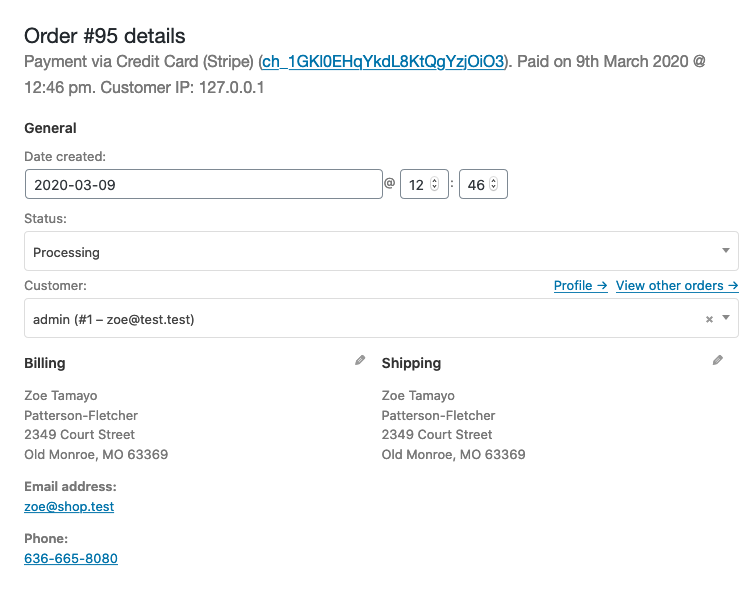
Επεξεργασία Στοιχείων Παραγγελίας
Οι περισσότερες από τις λεπτομέρειες σε αυτήν την ενότητα μπορούν να ενημερωθούν ή/και να αλλάξουν.
- Για να αλλάξετε την ημερομηνία και την ώρα, χρησιμοποιήστε τον αναπτυσσόμενο επιλογέα ημερομηνίας και τους επιλογείς ποσότητας για την ώρα.
- Για να αλλάξετε την κατάσταση, επιλέξτε τη σωστή κατάσταση στο αναπτυσσόμενο μενού.
- Για να αλλάξετε τον πελάτη, επιλέξτε τον τρέχοντα πελάτη και αναζητήστε τον νέο πελάτη.
Στην ενότητα “Χρέωση” και “Αποστολή”, πολλές άλλες λεπτομέρειες μπορούν να αλλάξουν. Για να το κάνετε αυτό, επιλέξτε το εικονίδιο με το μολύβι δίπλα σε καθένα από αυτά.
- Στην ενότητα “Χρέωση”, μπορούν να αλλάξουν τα ακόλουθα:
- Διεύθυνση χρέωσης
- Αυτό μπορεί επίσης να φορτωθεί από το προφίλ του πελάτη επιλέγοντας “Φόρτωση διεύθυνσης χρέωσης”
- ΗΛΕΚΤΡΟΝΙΚΗ ΔΙΕΥΘΥΝΣΗ
- Τηλεφωνικό νούμερο
- Τρόπος πληρωμής και λεπτομέρειες
- Διεύθυνση χρέωσης
- Στην ενότητα “Αποστολή”, μπορούν να αλλάξουν τα ακόλουθα:
- Διεύθυνση αποστολής
- Αυτό μπορεί επίσης να φορτωθεί από το προφίλ του πελάτη ή να αντιγραφεί από τη διεύθυνση χρέωσης
- Σημείωση παρεχόμενη από τον πελάτη
- Διεύθυνση αποστολής
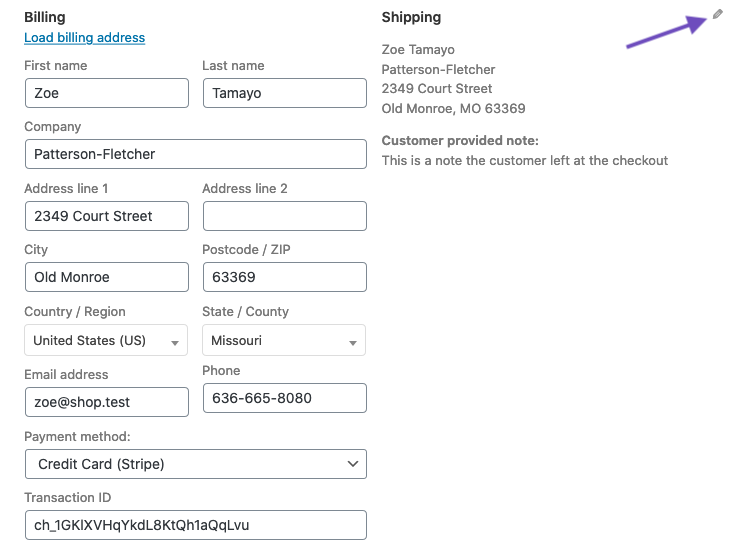
Αφού κάνετε τις απαραίτητες αλλαγές, πατήστε το κουμπί Ενημέρωση στο μεταπλαίσιο Ενέργειες παραγγελίας για να ενημερώσετε την παραγγελία.
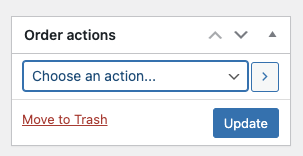
Παραγγελίες αντικειμένων και σύνολα
Προβολή αντικειμένων παραγγελίας
Ο επόμενος πίνακας στη σελίδα παραγγελίας είναι ο πίνακας στοιχείων παραγγελίας . Αυτό περιέχει τα στοιχεία του προϊόντος, τις λεπτομέρειες αποστολής και τη σύνοψη της παραγγελίας.
- Κάθε σειρά στοιχείων προϊόντος παραθέτει:
- Εικόνα προϊόντος
- Ονομασία προϊόντος
- Κόστος ενός προϊόντος
- Ποσότητα
- Σύνολο (Κόστος x Ποσότητα, λαμβάνοντας υπόψη τις εκπτώσεις)
- Φόροι
- Κάτω από αυτό, εμφανίζονται τα στοιχεία αποστολής . Αυτό θα περιλαμβάνει:
- Μέθοδος αποστολής
- Είδη σε κουτί
- Συνολικό κόστος
- Φόροι
- Η τελευταία ενότητα περιέχει μια επισκόπηση του κόστους παραγγελίας . Αυτή η ενότητα θα αλλάξει εάν επιστραφεί μια παραγγελία. Από προεπιλογή, θα περιλαμβάνει:
- Μερικό σύνολο ειδών: το κόστος χωρίς φόρο
- Κουπόνι(α): το ποσό που αφαιρείται με βάση τη χρήση κουπονιών. τα κουπόνια που χρησιμοποιούνται εμφανίζονται αριστερά σε αυτήν την ενότητα
- Αποστολή: το κόστος αποστολής για την παραγγελία
- Φόροι: το ποσό των φόρων για το σύνολο της παραγγελίας, το οποίο θα αντικατασταθεί από τον φορολογικό κωδικό που εφαρμόζεται στην παραγγελία
- Σύνολο παραγγελίας: το σύνολο των παραπάνω εξόδων
- Μια επισκόπηση του τι πληρώνεται και των τελών που λαμβάνονται από την πύλη πληρωμής
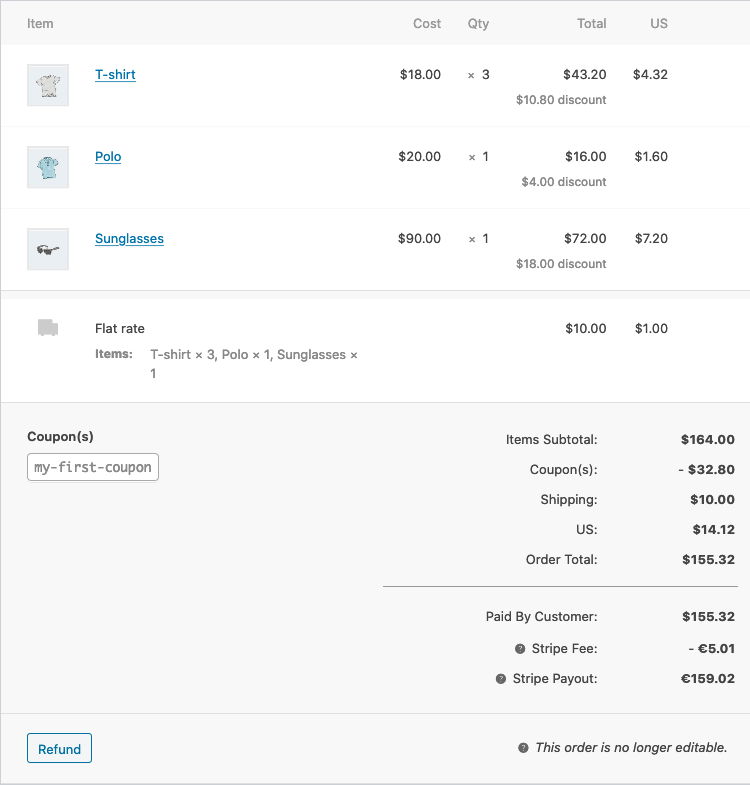
Επεξεργασία ή προσθήκη αντικειμένων παραγγελίας
Εκτός από την επιστροφή χρημάτων, τα στοιχεία παραγγελίας δεν μπορούν να επεξεργαστούν εκτός εάν η κατάσταση της παραγγελίας είναι Εκκρεμής πληρωμή ή Σε αναμονή .
Στοιχεία προϊόντος. Επιλέξτε το εικονίδιο με το μολύβι δίπλα σε μια σειρά προϊόντων για επεξεργασία.
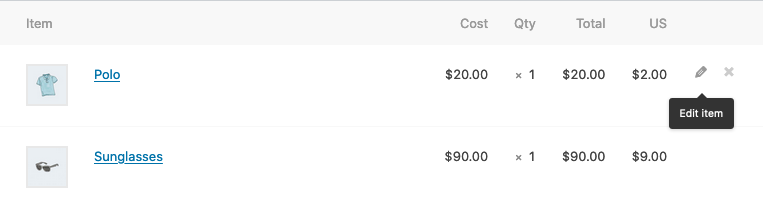
Τα ακόλουθα στοιχεία προϊόντος μπορούν να επεξεργαστούν:
- Προσθήκη Meta : Προσθήκη και κατάργηση meta για αλλαγή των επιλογών μεταβλητής προϊόντος.
- Ποσότητα : Αριθμός ειδών που αγοράζει ο πελάτης.
- Σύνολο : Τιμή γραμμής και φόρος γραμμής πριν από τις εκπτώσεις προ φόρων.
- Φόρος : Φορολογικό κόστος. Για παράδειγμα, εάν ένας πελάτης είναι αφορολόγητος, ίσως θέλετε να αφαιρέσετε τους φόρους.
Αλλες ενέργειες. Στη συνέχεια, μπορείτε να εκτελέσετε τέσσερις ενέργειες στο κάτω μέρος αυτού του παραθύρου:

- Η προσθήκη αντικειμένων θα εμφανίσει έξι νέες επιλογές:
- Προσθήκη προϊόντος(ων): Προσθέστε επιπλέον προϊόντα στην παραγγελία.
- Προσθήκη χρέωσης: Προσθέστε μια επιπλέον χρέωση, όπως συσκευασία δώρου.
- Προσθήκη αποστολής: Προσθέστε ένα κόστος αποστολής. Όταν το κάνετε αυτό, επιλέξτε το εικονίδιο με το μολύβι για να ενημερώσετε το όνομα, τη μέθοδο, το κόστος και τον φόρο.
- Προσθήκη φόρου: Προσθέστε έναν πρόσθετο φορολογικό κωδικό σε κάθε ενότητα της παραγγελίας.
- Ακύρωση: Ακύρωση εάν δεν θέλετε να κάνετε αλλαγές.
- Αποθήκευση: Αποθήκευση μόλις γίνουν οι αλλαγές.
- Αφού το κάνετε αυτό, μπορείτε να επιλέξετε Επανυπολογισμός εάν θέλετε να εκτελείτε αυτόματα νέους υπολογισμούς με βάση τις ρυθμίσεις καταστήματος. Αυτό μπορεί να είναι χρήσιμο εάν προσθέτετε ή αφαιρείτε προϊόντα, κουπόνια, μεθόδους αποστολής κ.λπ. Λάβετε υπόψη ότι τυχόν φορολογικές αλλαγές που έχετε συμπεριλάβει με μη αυτόματο τρόπο θα καταργηθούν καθώς οι φορολογικές ρυθμίσεις στο κατάστημά σας θα ισχύουν με βάση τη διεύθυνση του πελάτη.
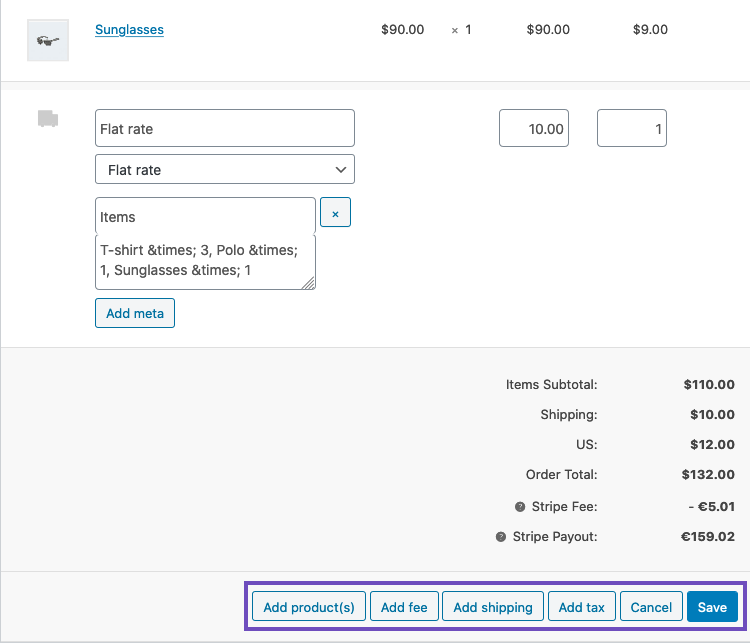
- Εφαρμογή κουπονιού : Εάν ο πελάτης σας ξέχασε να προσθέσει το κουπόνι μπορεί ή θέλετε να ανταμείψετε τον πελάτη προτού πληρώσει, κάνοντας αυτήν την επιλογή θα εμφανιστεί ένας τρόπος που σας επιτρέπει να εφαρμόσετε έναν κωδικό κουπονιού.
- Επιστροφή χρημάτων : Επιστρέφει τα χρήματα στον πελάτη. Για περισσότερες πληροφορίες σχετικά με τις Μη αυτόματες και Αυτόματες Επιστροφές Χρημάτων, ανατρέξτε στο WooCommerce Refunds .
Προσαρμοσμένα πεδία
Για να προσθέσετε προσαρμοσμένα μετα-πεδία, χρησιμοποιήστε το μεταπλαίσιο Προσαρμοσμένα πεδία . Αυτή είναι μια βασική λειτουργία του WordPress που μπορεί να είναι πολύ χρήσιμη στο πλαίσιο του WooCommerce, εάν χρειαστεί να συμπεριλάβετε πρόσθετα δεδομένα με τις παραγγελίες σας.
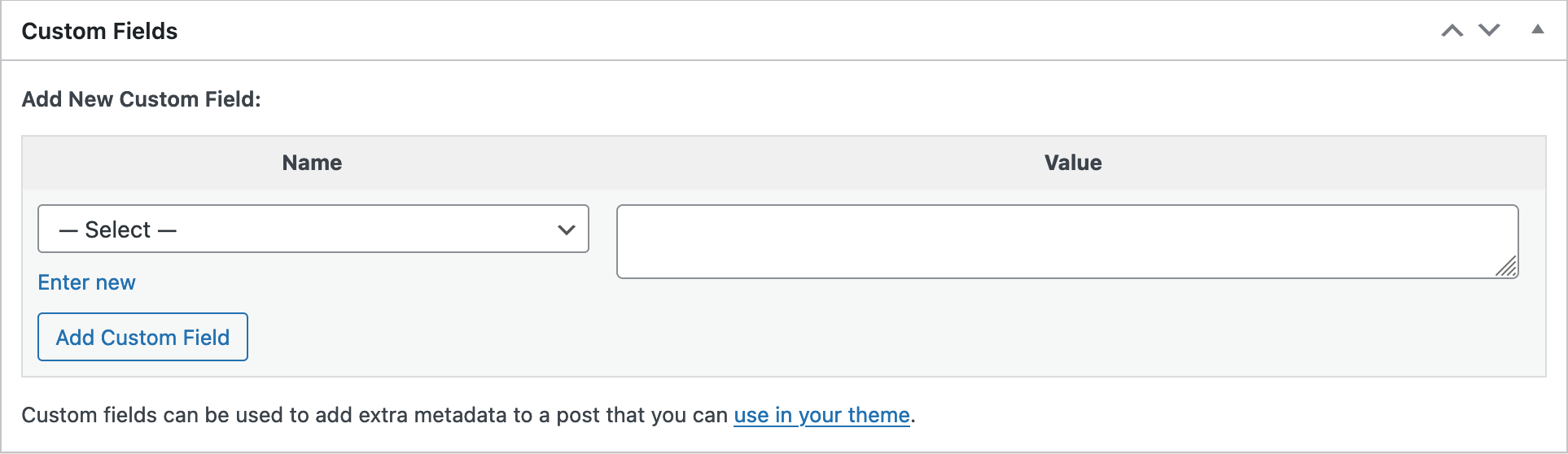
Σημειώσεις παραγγελίας
Ο πίνακας σημειώσεων παραγγελίας εμφανίζει σημειώσεις που επισυνάπτονται στην παραγγελία και μπορεί να χρησιμοποιηθεί για την αποθήκευση λεπτομερειών συμβάντων, όπως τα αποτελέσματα πληρωμής ή τη μείωση των επιπέδων αποθεμάτων ή την προσθήκη σημειώσεων στην παραγγελία για προβολή από τους πελάτες. Ορισμένες πύλες πληρωμής προσθέτουν επίσης σημειώσεις για εντοπισμό σφαλμάτων.
Είναι δυνατοί οι ακόλουθοι τύποι σημειώσεων:
- Μωβ : Ειδοποιήσεις κατάστασης συστήματος, όπως λεπτομέρειες πύλης πληρωμής.
- Γκρι : Γενικές ενημερώσεις κατάστασης, όπως αλλαγές κατάστασης ή ιδιωτικές σημειώσεις. Οι πελάτες δεν βλέπουν αυτές τις σημειώσεις, αλλά ενδέχεται να λάβουν ειδοποίηση για αυτές, π.χ., όταν η κατάσταση αλλάξει από επεξεργασία σε ολοκληρωμένη, ενδέχεται να σταλεί ένα email (ανάλογα με τις ρυθμίσεις σας).
- Μπλε : Σημειώσεις προς τον πελάτη. Οι πελάτες λαμβάνουν σημειώσεις μέσω email και μπορούν επίσης να τις δουν βλέποντας μια παραγγελία στην ενότητα Ο λογαριασμός μου.
Οι σημειώσεις μπορούν να είναι ένα ισχυρό εργαλείο για την επικοινωνία με πελάτες ή άλλους διαχειριστές καταστημάτων. Θέλετε να προσθέσετε έναν αριθμό παρακολούθησης για την αποστολή; Καθυστερεί το απόθεμα; Προσθέστε μια σημείωση πελάτη και θα ειδοποιηθούν αυτόματα.
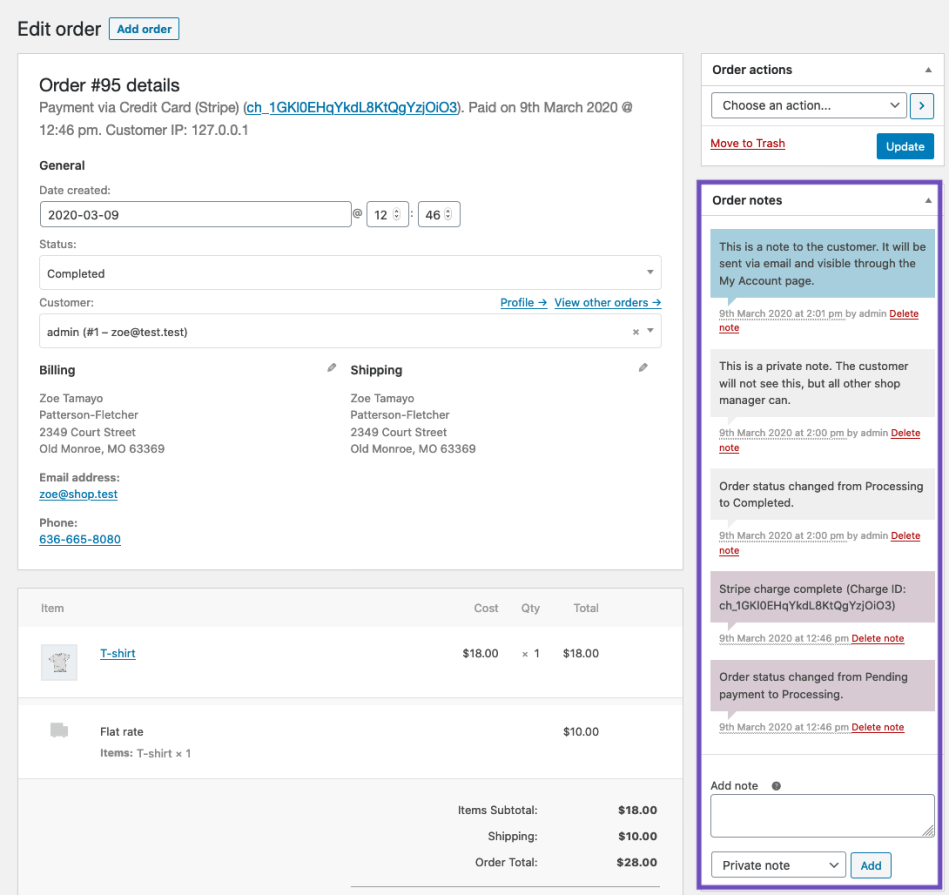
Για να προσθέσετε μια σημείωση:
- Προσθέστε το περιεχόμενο της σημείωσης στην περιοχή κειμένου.
- Επιλέξτε Ιδιωτική σημείωση ή Σημείωση στον πελάτη στο αναπτυσσόμενο μενού.
- Επιλέξτε Προσθήκη .
Μη αυτόματη προσθήκη παραγγελίας
Για να προσθέσετε μια παραγγελία:
- Μεταβείτε στο WooCommerce > Παραγγελίες .
- Επιλέξτε Προσθήκη παραγγελίας στο επάνω μέρος της σελίδας. Εμφανίζεται η σελίδα Ενιαία παραγγελία.
- Εισαγάγετε στοιχεία πελατών, προσθέστε στοιχεία γραμμής, εφαρμόστε κουπόνια, εφαρμόστε χρεώσεις και υπολογίστε τα σύνολα. Αυτά είναι τα ίδια με την Επεξεργασία ή την Προσθήκη Στοιχείων Παραγγελίας .
- Ορίστε μια κατάσταση για τη νέα παραγγελία, π.χ., Εάν πρέπει να πληρωθεί, χρησιμοποιήστε την “Πληρωμή σε εκκρεμότητα”.
- Αποθηκεύσετε .
Πληρωμή για μια παραγγελία
Η πληρωμή για μια παραγγελία είναι ένα σημαντικό βήμα όπου πολλά κομμάτια ενώνονται για να προσφέρουν στους αγοραστές σας μια ομαλή, εύκολη εμπειρία που είναι επίσης ασφαλής και προάγει το απόρρητο των πελατών. Στο WooCommerce, οι παραγγελίες μπορούν να πληρωθούν με διάφορους τρόπους:
- Η πληρωμή μπορεί να γίνει με τη δημιουργία παραγγελίας στο καλάθι και τη διαδικασία ολοκλήρωσης αγοράς.
- Αυτή είναι η τυπική ροή και πιθανότατα θα καλύψει τις περισσότερες παραγγελίες.
- Με ορισμένες πύλες πληρωμής, η πληρωμή μπορεί να γίνει αυτοπροσώπως μέσω υποστηριζόμενης συσκευής ανάγνωσης καρτών ή χρησιμοποιώντας τη λειτουργία Tap to Pay και την εφαρμογή Woo Mobile
- Οι παραγγελίες στην κατάσταση Πρόχειρης ή Εκκρεμούς πληρωμής μπορούν να εξοφληθούν μέσω άλλης ροής πληρωμής παραγγελίας που μπορεί να εισαχθεί μέσω των:
- Πληρώστε για αυτόν τον σύνδεσμο παραγγελίας που περιλαμβάνεται στο email του τιμολογίου παραγγελίας.
- Κουμπί ενέργειας πληρωμής Στην περιοχή Λογαριασμός πελάτη στην καρτέλα Παραγγελίες.
- Σελίδα πληρωμής πελάτη → ο σύνδεσμος που βρίσκεται στη σελίδα λεπτομερειών της παραγγελίας στην περιοχή διαχειριστή. (Μπορείτε να μοιραστείτε μη αυτόματα αυτόν τον σύνδεσμο με τον πελάτη)
Παρακάτω θα εξερευνήσουμε τις λεπτομέρειες των διαφορετικών τρόπων πληρωμής των εντολών σε εκκρεμότητα πληρωμής και της κατάστασης πρόχειρων εντολών. Καθώς και μεθόδους επαλήθευσης πελατών που υπάρχουν για την προστασία του απορρήτου των πελατών.
Πληρώστε για αυτόν τον σύνδεσμο παραγγελίας που περιλαμβάνεται στο email του τιμολογίου παραγγελίας
Χρησιμοποιήστε το αναπτυσσόμενο μενού Ενέργειες παραγγελίας για να στείλετε τα στοιχεία παραγγελίας μέσω email στον πελάτη με οδηγίες πληρωμής.
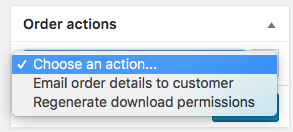
Στο email που λαμβάνει ο πελάτης σας, θα υπάρχει ένας σύνδεσμος που θα συνοδεύει το τιμολόγιό του. Μπορούν να ακολουθήσουν τον σύνδεσμο για να εισέλθουν στη ροή πληρωμής της παραγγελίας.
Σύνδεσμος σελίδας πληρωμής πελάτη από την περιοχή διαχειριστή
Στην περιοχή διαχειριστή, στη σελίδα μεμονωμένης παραγγελίας, θα δείτε έναν σύνδεσμο με τίτλο Σελίδα πληρωμής πελάτη →. Μπορείτε να μοιραστείτε αυτόν τον σύνδεσμο με τον πελάτη για να τον ακολουθήσει και να ολοκληρώσει την πληρωμή.
Το κουμπί ενέργειας πληρωμής στην καρτέλα Παραγγελίες της περιοχής λογαριασμού
Εάν ο πελάτης είναι εγγεγραμμένος χρήστης του ιστότοπού σας, τυχόν παραγγελίες χωρίς πληρωμή που έχουν εκχωρηθεί θα εμφανίζουν μια επιλογή πληρωμής στην καρτέλα Παραγγελίες της περιοχής Ο λογαριασμός μου.
Εάν δοκιμάζετε τις ροές πληρωμών πελατών και επιθυμείτε να πληρώσετε ως πελάτης, μπορείτε να εξετάσετε το ενδεχόμενο να χρησιμοποιήσετε την προσθήκη Εναλλαγής χρήστη (δεν έχει κατασκευαστεί ή εγκριθεί από το WooCommerce) για να συνδεθείτε στον λογαριασμό του πελάτη και να ολοκληρώσετε την πληρωμή ως αυτός.
Επαλήθευση πελάτη
Το WooCommerce έχει λάβει μέτρα για να διασφαλίσει ότι οι παραγγελίες των αγοραστών σας είναι ιδιωτικές.
- Εάν η παραγγελία εκχωρηθεί σε εγγεγραμμένο πελάτη και ακολουθήσει έναν σύνδεσμο πληρωμής ενώ είναι αποσυνδεδεμένος, θα ζητηθεί από τον πελάτη να συνδεθεί στον λογαριασμό του για να συνεχίσει στη φόρμα πληρωμής.
- Εάν η παραγγελία εκχωρηθεί στον πελάτη “Επισκέπτης” , οποιοσδήποτε ακολουθήσει έναν σύνδεσμο πληρωμής περισσότερο από 10 λεπτά μετά τη δημιουργία της παραγγελίας θα κληθεί να επαληθεύσει τη διεύθυνση ηλεκτρονικού ταχυδρομείου της παραγγελίας για να συνεχίσει στη φόρμα πληρωμής.
- Εάν καμία διεύθυνση ηλεκτρονικού ταχυδρομείου δεν συσχετίζεται με μια παραγγελία επισκέπτη , οποιοσδήποτε διαθέτει τον σύνδεσμο πληρωμής θα μπορεί να πληρώσει για την παραγγελία.
Προγραμματιστές: Η διάρκεια αυτής της “Περίοδος χάριτος” όπου είναι δυνατή η πρόσβαση στις παραγγελίες χωρίς επαλήθευση είναι 10 λεπτά από προεπιλογή. Αυτή η χρονική περίοδος μπορεί να τροποποιηθεί μέσω του woocommerce_order_email_verification_grace_periodφίλτρου στη βάση κώδικα του WooCommerce .
Απενεργοποίηση επαλήθευσης email παραγγελίας – Επίπεδο προγραμματιστή
Αυτή η επαλήθευση μέσω ηλεκτρονικού ταχυδρομείου παραγγελίας λειτουργεί ως δυνατότητα απορρήτου για την αποτροπή κακόβουλων παραγόντων από την προβολή των στοιχείων παραγγελίας των παραγγελιών επισκεπτών. Ωστόσο, αναγνωρίζουμε ότι υπάρχουν περιπτώσεις προσαρμοσμένης χρήσης που μπορεί να λειτουργούν καλύτερα χωρίς αυτή τη δυνατότητα ενεργοποιημένη. Εάν θέλετε να απενεργοποιήσετε την επαλήθευση της παραγγελίας επισκέπτη μέσω ηλεκτρονικού ταχυδρομείου, μπορείτε να το κάνετε χρησιμοποιώντας το woocommerce_order_email_verification_requiredφίλτρο όπως φαίνεται στο παρακάτω απόσπασμα κώδικα.
add_filter( 'woocommerce_order_email_verification_required', '__return_false' );Σημείωση: Εάν δεν αισθάνεστε άνετα να τροποποιήσετε τον ιστότοπό σας χρησιμοποιώντας αποσπάσματα κώδικα, συνιστούμε να συνεργαστείτε με έναν εξειδικευμένο προγραμματιστή.
Αφαίρεση Προσωπικών Δεδομένων
Ξεκινώντας με το WooCommerce 3.4+, είναι δυνατή η κατάργηση των δεδομένων πελατών από τις παραγγελίες.
Για να ενεργοποιήσετε αυτήν την επιλογή:
- Μεταβείτε στο: WooCommerce > Ρυθμίσεις > Λογαριασμοί και απόρρητο .
- Ενεργοποίηση Να επιτρέπεται η μαζική κατάργηση προσωπικών δεδομένων από τις παραγγελίες .
- Αποθήκευσε τις αλλαγές.
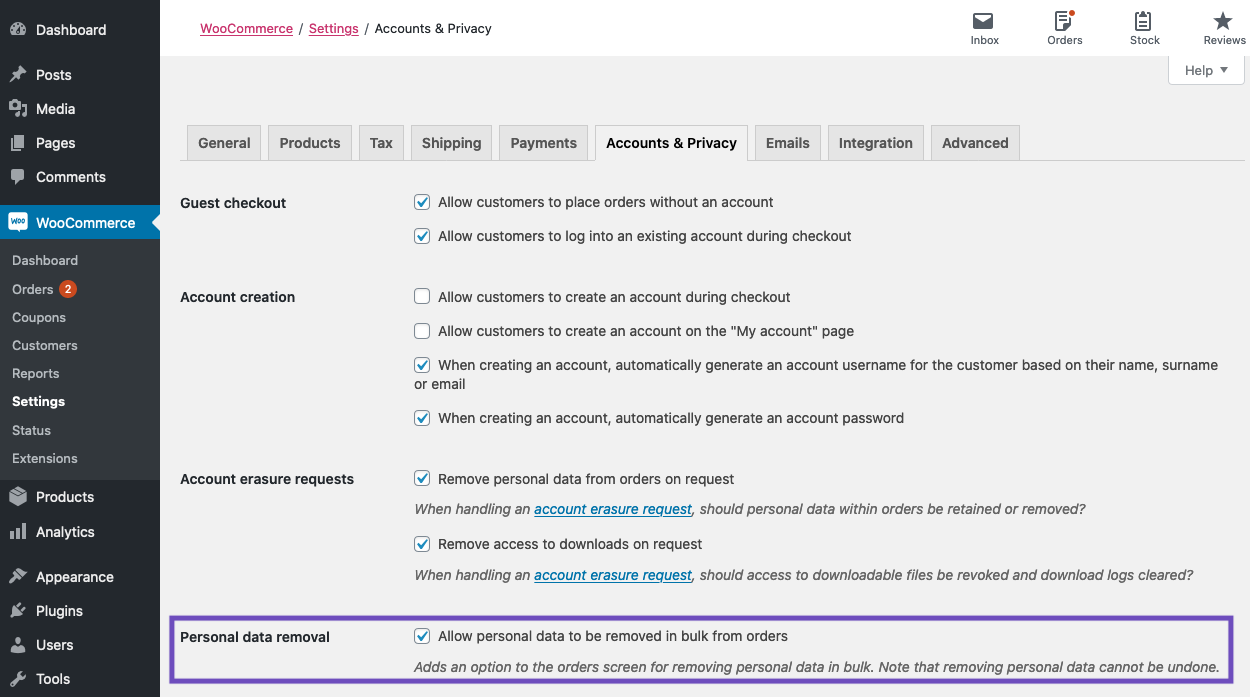
Η επιλογή αφαίρεσης προσωπικών δεδομένων θα είναι στη συνέχεια διαθέσιμη για παραγγελίες:
- Μεταβείτε στο: WooCommerce > Παραγγελίες .
- Επιλέξτε τις παραγγελίες που χρειάζονται κατάργηση προσωπικών δεδομένων.
- Επιλέξτε Μαζικές ενέργειες > Κατάργηση προσωπικών δεδομένων .
- Επιλέξτε Εφαρμογή .
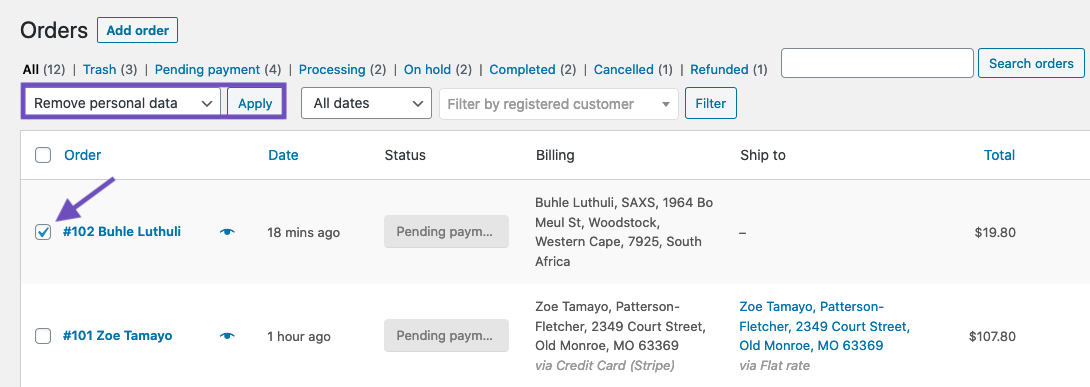
Αφού αφαιρεθούν τα προσωπικά δεδομένα, οι παραγγελίες θα εμφανιστούν στην οθόνη Παραγγελίες ως εξής:

Σε μια μεμονωμένη παραγγελία, τα προσωπικά δεδομένα αφαιρούνται όπως σε αυτό το στιγμιότυπο οθόνης:
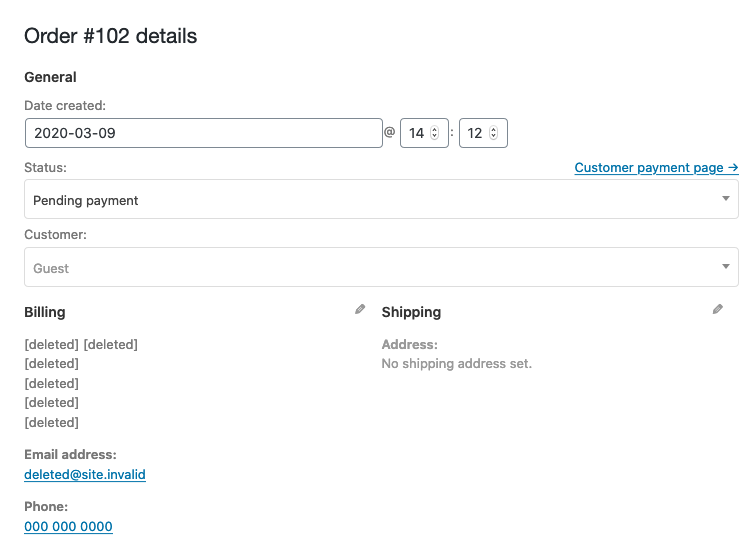
Οι παραγγελίες θα είναι ανώνυμες , επομένως τα στατιστικά των πωλήσεων δεν επηρεάζονται.
Η αφαίρεση προσωπικών δεδομένων μπορεί επίσης να συσχετιστεί αυτόματα με αιτήματα διαγραφής λογαριασμού. Το WordPress επιτρέπει τη διαγραφή στοιχείων χρήστη κατόπιν αιτήματος μέσω Εργαλείων > Διαγραφή προσωπικών δεδομένων . Αυτή η κατάργηση μπορεί πλέον να συσχετιστεί και με τις παραγγελίες αυτού του χρήστη.
Για λεπτομέρειες σχετικά με αυτές τις ρυθμίσεις και τον τρόπο χρήσης τους, ανατρέξτε στην ενότητα Διατήρηση προσωπικών δεδομένων της ενότητας Διαμόρφωση ρυθμίσεων WooCommerce
Παραγγελίες σε πολλούς ιστότοπους
Ξεκινώντας με το WooCommerce 3.4 , υπάρχει ένα γραφικό στοιχείο που εμφανίζεται κάτω από το μενού Πίνακας ελέγχου που εμφανίζει πληροφορίες παραγγελιών από όλους τους ιστότοπους. Μπορείτε να κάνετε κλικ σε μια παραγγελία για να μεταφερθείτε στις λεπτομέρειες της παραγγελίας σε αυτόν τον ιστότοπο.
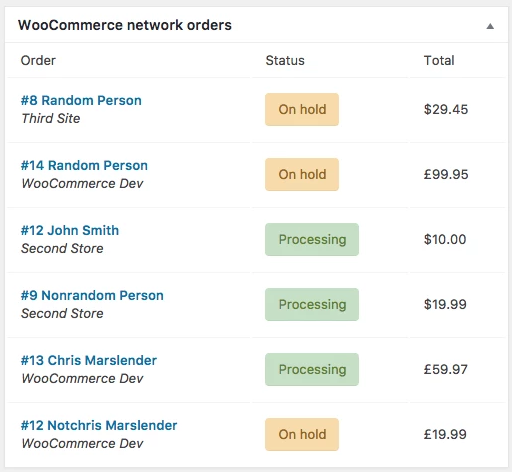
Χειρισμός παραγγελιών δοκιμής
Σε ορισμένα σενάρια, μπορεί να θέλετε να δημιουργήσετε δοκιμαστικές παραγγελίες στο κατάστημά σας. Για παράδειγμα, μπορεί να δοκιμάζετε ή να αντιμετωπίζετε προβλήματα με έναν νέο τρόπο πληρωμής ή άλλη ενοποίηση που σχετίζεται με παραγγελίες. Αυτά θα λειτουργούν σαν κανονικές παραγγελίες, που σημαίνει ότι θα ενεργοποιούν μηνύματα ηλεκτρονικού ταχυδρομείου, θα εμφανίζονται στο Analytics κ.λπ.
Προς το παρόν δεν υπάρχει οπτική διαφορά ή ειδική κατάσταση για παραγγελίες δοκιμής. Ως αποτέλεσμα, άλλες προσθήκες ή υπηρεσίες που ενσωματώνονται με το WooCommerce ενδέχεται να μην μπορούν να διαφοροποιήσουν αυτές τις δοκιμαστικές παραγγελίες και τις πραγματικές σας παραγγελίες. Ελέγξτε την τεκμηρίωση για κάθε ενσωμάτωση για να δείτε πώς πρέπει να χειρίζεστε τις δοκιμές. Ανάλογα με τις ανάγκες σας, μπορεί να θέλετε να απενεργοποιήσετε ορισμένες επεκτάσεις ή ενσωματώσεις πριν κάνετε δοκιμαστικές παραγγελίες.
Όταν ολοκληρωθεί η δοκιμή σας, αυτές οι παραγγελίες μπορούν στη συνέχεια να απορριφθούν και να αφαιρεθούν από τον ιστότοπό σας εάν προτιμάτε. Με αυτόν τον τρόπο αυτές οι παραγγελίες δεν αντιμετωπίζονται ή αποστέλλονται ακούσια, ούτε θα εμφανίζονται στο Analytics του καταστήματός σας κ.λπ.
Σημείωση: Για να αποφύγετε ακούσιες επιπλοκές με τις δοκιμαστικές πληρωμές στον ζωντανό ιστότοπό σας, μπορείτε να πραγματοποιήσετε δοκιμές αποκλειστικά σε έναν ιστότοπο σταδίου .
Αντιμετώπιση προβλημάτων
Κατανόηση των καταστάσεων παραγγελιών σε σχέση με τις πύλες πληρωμής
| ΚΑΤΑΣΤΑΣΗ | ΠΕΡΙΓΡΑΦΗ | ΣΧΟΛΙΑ ΠΥΛΗΣ ΠΛΗΡΩΜΗΣ |
|---|---|---|
| ΣΕ ΚΡΑΤΗΣΗ | Η παραγγελία βρίσκεται σε αναμονή για επιβεβαίωση πληρωμής. Το απόθεμα είναι μειωμένο, αλλά πρέπει να επιβεβαιώσετε την πληρωμή. | Συνήθως εμφανίζεται με τρόπους πληρωμής όταν χρειάζεται να επιβεβαιώσετε με μη αυτόματο τρόπο, όπως BACS (τραπεζική μεταφορά) ή επιταγή. |
| ΕΝ ΑΝΑΜΟΝΗ ΠΛΗΡΩΜΗΣ | Η παραγγελία έχει παραληφθεί, αλλά δεν έχει γίνει καμία πληρωμή. | Οι περισσότερες πύλες θα αναφέρουν και θα ορίσουν την κατάσταση παραγγελίας σε Επεξεργασία (επιτυχής πληρωμή) ή Αποτυχία (η πληρωμή δεν ήταν επιτυχής). Εάν το κατάστημα δεν λάβει ποτέ κανένα σήμα, διατηρεί την κατάσταση σε Εκκρεμή πληρωμή .
Μια πληρωμένη παραγγελία με κατάσταση πληρωμής σε εκκρεμότητα τείνει να οφείλεται σε έλλειψη επικοινωνίας μεταξύ του παρόχου πληρωμών σας και του ιστότοπού σας. Αυτό μπορεί να οφείλεται σε εσφαλμένη διαμόρφωση (π.χ. webhook, διευθύνσεις URL ειδοποίησης πληρωμής) ή σε διένεξη προσθήκης. |
| ΕΠΕΞΕΡΓΑΣΙΑ | Η πληρωμή έχει ληφθεί (πληρωθεί) και το απόθεμα έχει μειωθεί. Η παραγγελία αναμένει εκπλήρωση. | Εάν η πληρωμή είναι επιτυχής, η παραγγελία θα οριστεί σε Επεξεργασία . |
| ΟΛΟΚΛΗΡΩΘΗΚΕ ΤΟ | Η παραγγελία εκπληρώθηκε και ολοκληρώθηκε. | Αυτά γενικά δεν είναι ενδιαφέροντα γιατί όλα έχουν πάει σωστά.
Το WooCommerce θα ορίσει αυτόματα την κατάσταση για τις παραγγελίες σε Ολοκληρώθηκαν , εάν όλα τα προϊόντα της παραγγελίας είναι τόσο εικονικά όσο και με δυνατότητα λήψης . |
| ΑΠΕΤΥΧΕ | Η πληρωμή του πελάτη απέτυχε ή απορρίφθηκε και καμία πληρωμή δεν πραγματοποιήθηκε με επιτυχία. | Μια παραγγελία μπορεί να έχει την κατάσταση “Αποτυχία” εάν το παράθυρο αναμονής έληξε χωρίς απάντηση ή εάν υπάρχει έλλειψη επικοινωνίας μεταξύ του παρόχου πληρωμών σας και του ιστότοπού σας. |
Σημείωση: Εάν εξακολουθείτε να χρησιμοποιείτε την πλέον καταργημένη και κρυφή από προεπιλογή λειτουργία PayPal Standard και οι παραγγελίες παραμένουν σε Pending Paymentκατάσταση μετά την επιτυχή πληρωμή, ενδέχεται να έχετε πρόβλημα IPN. Δείτε την ενότητα αντιμετώπισης προβλημάτων στο Εντοπισμός σφαλμάτων IPN Issues .
Γιατί οι παραγγελίες του καταστήματός μου δεν είναι διαδοχικές;
Αν και κάθε παραγγελία χρησιμοποιεί ένα μοναδικό αναγνωριστικό παραγγελίας, δεν θα είναι απαραίτητα διαδοχικές. Οι αριθμοί παραγγελίας δεν είναι διαδοχικοί επειδή μοιράζονται τον wp_postπίνακα της βάσης δεδομένων. Αυτός ο πίνακας βάσης δεδομένων είναι κοινόχρηστος με άλλους τύπους αναρτήσεων στο WordPress — όπως σελίδες, σχόλια και κουπόνια. Κάθε φορά που δημιουργείται μια νέα ανάρτηση οποιουδήποτε είδους, αυξάνει κατά ένα τον αριθμό ID που χρησιμοποιείται στον πίνακα της βάσης δεδομένων. Έτσι, εάν δημιουργηθούν στοιχεία άλλων τύπων αναρτήσεων μεταξύ των παραγγελιών, τα αναγνωριστικά παραγγελιών θα «παραβλέψουν» εκείνα τα αναγνωριστικά που έχουν χρησιμοποιηθεί από άλλες αναρτήσεις.
Για να εκχωρήσετε διαδοχικούς αριθμούς παραγγελιών στις παραγγελίες σας, μπορείτε να χρησιμοποιήσετε μια επέκταση όπως το Sequential Order Numbers Pro .
Ερωτήσεις και Υποστήριξη
Έχετε ακόμα ερωτήσεις και χρειάζεστε βοήθεια;
Αυτή η τεκμηρίωση αφορά τη δωρεάν, βασική προσθήκη WooCommerce για την οποία παρέχεται υποστήριξη στα φόρουμ της κοινότητάς μας στο WordPress.org. Ψάχνοντας εκεί θα διαπιστώσετε συχνά ότι η ερώτησή σας έχει τεθεί και απαντηθεί στο παρελθόν.
Εάν δεν έχετε δημιουργήσει λογαριασμό WordPress.org για να χρησιμοποιήσετε τα φόρουμ, δείτε πώς .